Give adgangstilladelser til og dele en prognose
Når du har valgt generelle egenskaber og planlagt prognosen, skal du definere, hvem der kan få vist, få adgang til og dele den.
Brug trinnet Tilladelser til at:
- Definer ejeren af prognosen
- Give adgang til brugere, der har bestemte sikkerhedsroller, for at få vist prognosen
- Tillade brugere at dele deres prognoseposter med andre brugere
Licens- og rollekrav
| Kravstype | Du skal have |
|---|---|
| Licens | Dynamics 365 Sales Premium eller Dynamics 365 Sales Enterprise Flere oplysninger: Prisfastsættelse af Dynamics 365 Sales |
| Sikkerhedsroller | Systemadministrator eller Prognoseadministrator Du kan finde flere oplysninger i Foruddefinerede sikkerhedsroller til Salg |
Definer ejeren af prognosen
En prognoseejer kan se, dele og justere prognosen. Du kan tildele en bruger eller en afdeling som ejer.
I trinnet Tilladelser for prognosekonfigurationen skal du bruge opslagsfeltet Ejer til at vælge, hvem der ejer prognosen:
Brug følgende oplysninger til at vælge ejeren:
Hvis du vil tildele ejerskab til alle brugere i afdelingen, skal du vælge en attribut til afdelingsobjektet. Hvis du f.eks. vælger Ejende afdeling som ejer af et firmabaseret hierarki, kan alle brugere i afdelingen se, dele og justere prognoser for alle firmaer i afdelingen. Ejerskabet Afdeling er kun tilgængeligt for hierarkiobjekter, der har en afdelingsrelation. Objekter som distrikt og produkt er som standard ikke knyttet til afdelinger, og de kan derfor ikke tildeles afdelingsejerskab.
Hvis du vil tildele ejerskab til en bestemt bruger, skal du vælge en attribut til brugerobjektet. Hvis du f.eks. vælger Oprettet af-brugeren som ejer af et firmabaseret hierarki, ejer de brugere, der har oprettet firmaer, prognosen for deres respektive firmaer.
Hvis du vil tildele ejerskab til et overordnet hierarki, skal du vælge Leder (brugerbaseret hierarki) eller Overordnet forretning (afdelingsbaseret hierarki). Hvis du f.eks. vælger Overordnet forretning som ejer af et afdelingsbaseret hierarki, kan alle brugere i den overordnede afdeling se og opdatere prognoser for deres underordnede afdeling.
Hvis du ændrer standardværdien i opslagsfeltet Ejer, føjes den tilsvarende kolonne til prognosegitteret.
Give adgang til flere roller
Vælg en indstilling, der giver adgang, i sektionen Yderligere sikkerhedsroller:
- Ingen yderligere sikkerhedsroller: Denne indstilling giver kun adgang til de valgte hierarkibrugere. Brugere, der har andre sikkerhedsroller i organisationen, kan ikke se prognosen. Denne indstilling er valgt som standard.
- Alle sikkerhedsroller kan læse denne prognose: Denne indstilling giver skrivebeskyttet adgang til alle sikkerhedsroller i organisationen.
- Specifikke sikkerhedsroller: Brug denne indstilling til at angive de sikkerhedsroller, der skal have enten skrivebeskyttet adgang eller skrivebeskyttet adgang og adgang til lige adgang.
En meddelelse under sikkerhedsrollerne indeholder flere oplysninger om, hvordan prognosesikkerheden anvendes på baggrund af de valg, du har valgt.
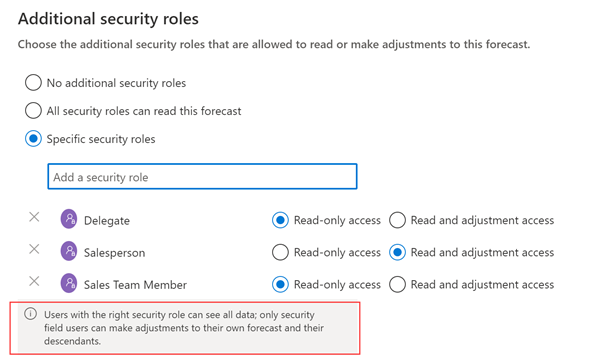
Se Aktivér eller deaktiver deling af prognose
Prognose kan som standard ikke deles. Hvis du slår prognosedeling til, kan brugere kun dele de prognoser, de ejer. Du kan finde flere oplysninger i Hvem ejer prognosen.
Vælg en af følgende indstillinger i sektionen Del prognose:
- Ingen: Prognosen kan ikke deles med nogen. Hvis den allerede er blevet delt, kan brugere, den blev delt med, ikke længere få adgang til den.
- Skrivebeskyttet: Prognosen kan deles, så den kan vises, men ikke til redigering.
- Læs og juster: Prognosen kan deles med andre, enten for at få vist eller for at få vist og redigere. Vælg denne indstilling, hvis du vil dele prognosen med brugere med forskellige adgangsniveauer.
Vælg Næste, når du er færdig med indstilling af tilladelser.
Kan du ikke finde indstillingerne i din app?
Der er tre muligheder:
- Du har ikke den nødvendige licens eller rolle.
- Din administrator har ikke slået funktionen til.
- Din organisation bruger en brugerdefineret app. Kontakt din administrator for at få de nøjagtige trin. De trin, der beskrives i denne artikel, er specifikke for den indbyggede Salgshub og Sales Professional-apps.